一直以来,黑群晖系统最大的短板就是外网访问,如果有公网IP的可以设置DDNS使用域名远程访问,但是随着全球公网IPv4的衰竭,公网IP越来越少,于是大多人玩家只能做内网穿透。最近博主看到有一款国产内网穿透工具WebTunnel,今天就用黑群晖来安装体验一下。
1、打开群晖套件中心,安装Container Manager(DSM7.21以下系统版本中显示为Docker套件),如果已经安装套件的,打开Container Manager套件;
2、打开群晖File Station,找到docker文件夹,新建一个名为WebTunnel的子文件夹),在建立好的文件夹右键,属性,把“位置”后面显示的内容复制一下到记事本备用;
3、找到“项目”,新增;
4、项目名称写“webtunnel”(项目名称的字母只能小写),路径改为第2个步骤建立的WebTunnel子文件夹,来源改为“创建docker-compose.yml”;
5、复制以下脚本到记事本中,倒数第3行的“/volume1/docker/WebTunnel”是第2个步骤复制的路径,其他地方如果你不懂是什么的话建议不要改;
services:
webtunnel:
image: r.pgrm.top/webtunnel:latest
container_name: webtunnel
network_mode: host
restart: always
volumes:
- /etc/hostname:/etc/hostname:ro
- /etc/localtime:/etc/localtime:ro
- /etc/resolv.conf:/etc/resolv.conf:ro
- /volume1/docker/WebTunnel:/root/.webtunnel
environment:
TZ: Asia/Shanghai
6、把修改后的脚本内容复制粘贴到下图的位置(安装代码已经更新过,所以实际安装代码与下图有出入),再点“下一步”;
7、下一步;
8、在“创建项目后立即启动”处打勾,再点“完成”;
9、跑代码中,请耐心等待,具体等待的时间跟你的NAS硬件性能以及网络性能综合决定;
10、看到显示有“Exit Code:0”字样和状态显示为绿灯的时候,就表示部署完成了,点一下“关闭”;
11、打开【WebTunnel控制后台】,选“短信登录”,输入你的手机号,发送验证码,填写验证码,登录;
12、根据自己实际情况填写账号、用户昵称、登录密码、电子邮箱等信息,保存登录;
13、登录后WebTunnel后台管理界面后,点右上角的人头像;
14、先在昵称处点实名认证,然后下方的个人套餐,根据自己实际需要购买套餐(购买套餐时输入邀请码“vTZH4E”可以打折);
15、到群晖控制面板,登录门户,查看一下“DSM端口(HTTPS)”处的端口号是多少,群晖默认的HTTPS是5001,记下这个端口号等下要用(博主的NAS端口号已经自行修改过,所以不要抄我的),然后把“自动将DSM桌面的http连接重定向到HTTPS”的打勾去掉;
16、在浏览器新建一个标签页,在浏览器的地址栏中输入http://NAS的IP:9600这个链接然后打开,登录后点右上角“添加”;
17、类型选“网站”,再点“更多设置”;
18、端口号这里填写第15个步骤看到的HTTP端口号(不要写HTTPS端口号),在“配置:原始网站是否HTTPS”处打勾,名称可以自己实际情况填写,点“通道”;
19、免费会员只能选择免费共享通道,购买了会员套餐的可以选择一个拥堵率比较小的高速通道;
20、在域名处填写一个方便自己记忆的二级域名前缀,再点“查询可用性”;
21、如果你填写的二级域名前缀名称不与他人有重复的,会看到有提示“恭喜,域名可用”,再点“添加”;
22、点“同意并知晓风险”;
23、点“知道了,退下”;
24、等待1分钟,在电脑浏览器地址打开系统分配的二级域名地址测试看看能否打开;
25、在手机上关闭WIFI,使用手机流量,打开浏览器,输入系统分配的二级域名地址测试看看能否打开;
26、在手机上关闭WIFI,使用手机流量,打开群晖DS file这个app,地址栏输入“域名:443”(不要写https://),把“HTTPS”打勾,点“登录”测试看看能否登录;
27、可以登录;
28、打开群晖控制面板,任务计划,新增,触发的任务,用户定义的脚本;
29、任务名称写“WebTunnel”,用户账号这里要改为“root”,事件为“开机”,在“已启动”处打勾;
30、点“任务设置”标签,复制下面的脚本内容,在“用户定义的脚本”里面粘贴,再点“确定”;
#WebTunnel内网穿透
modprobe tun
mkdir -p /dev/net
mknod /dev/net/tun c 10 200
chmod 666 /dev/net/tun
31、在WebTunnel后台菜单上点“电子围拦”,“添加”;
32、规则名称根据实际填写,连接记录选你的NAS打勾,地域选择这里根据实际选择(你选择个城市,就是只允许哪个城市可以远程访问到你的NAS),保存;
33、总结:一个很简单、很好用、很安全的内网穿透工具!如果你正苦于没有公网IP,没有条件自行搭建FRP内网穿透,也不习惯使用Tailscale、ZeroTier、WireGuard之类虚拟组网,那么这个工具刚好可以解决你的NAS外网访问的问题。
如果在使用中有任何问题,可以自行加官方客服的QQ群后在客服群里反馈问题,官方客服第一时间会帮你解决。
【论使用https的重要性】(2025年9月8日更新)
某位网友使用webtunnel内网穿透回家看EMBY上的小姐姐,造成使用的内网穿透服务器被腾讯云禁封,然后惨遭webtunnel封号处理。因此博主强烈建议大家使用https的协议进行外网访问,如果应用本身不支持https的,可以利用群晖反向代理功能把http的端口反代到https,然后再穿透反代后的https端口。































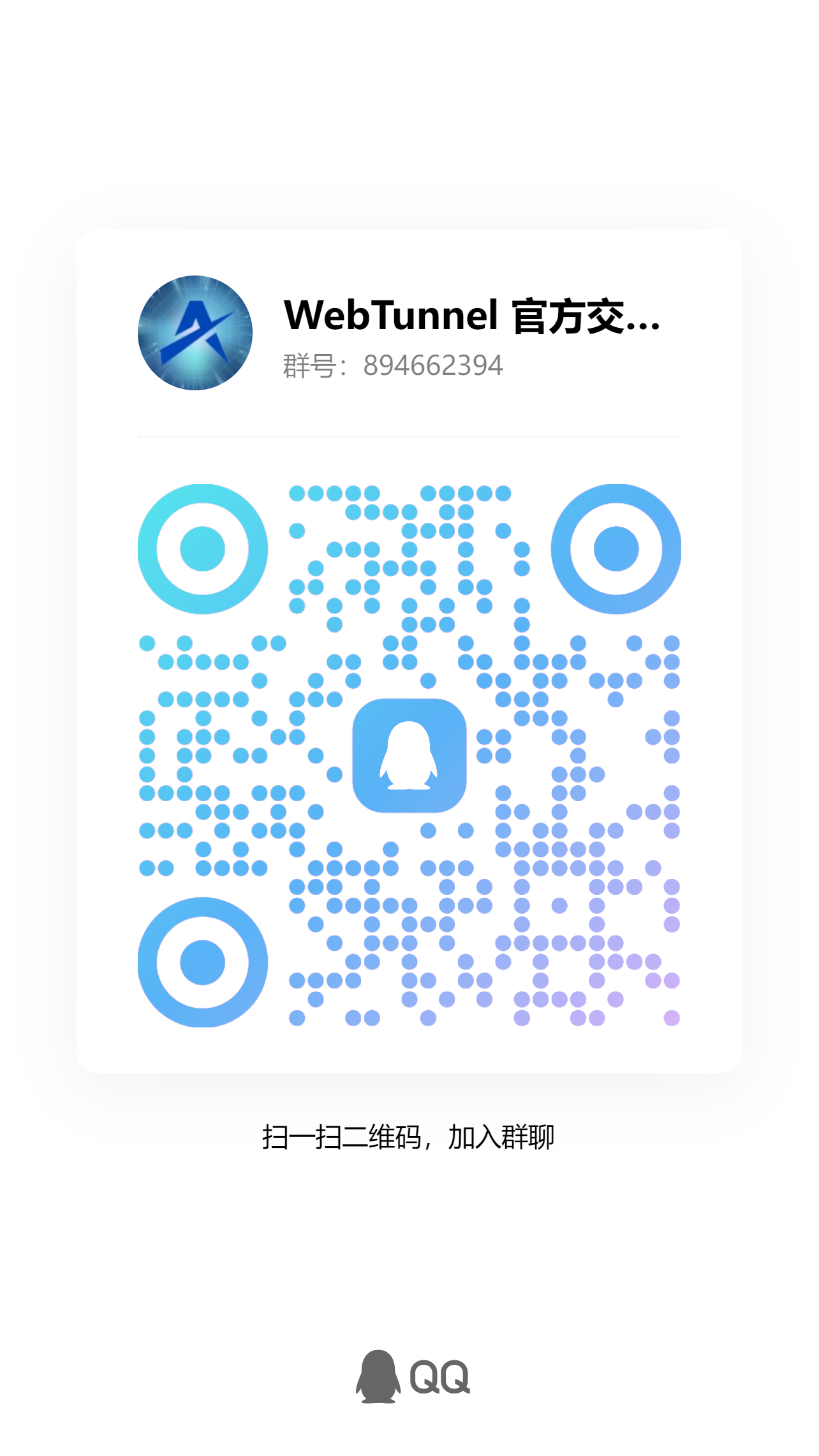


文章评论
博主你好,我按你的方法在webtunnel上创建成功了,在添加时与你的载图有点不一样,只有一个从模板添加,高级添加,我用的高级添加,选的网站,添上对应参数后最后一步不成功,报啥开“开小差了”换成“网站(新)添加创建成功了,不过这个网站和网站(新)都没有 原始网站是否HTTPS这沟洗项,只有在网址那里添的”https://IP:5001,最后创建成功,本机在用HTTPS://IP:5001 可以正常进入,但是用HTTPS://域名:443/ 就报400 Bad Request 请问可能是什么原因,怎么解决
@tbf 我进WEBTUNNEL里查询域名是否生效,也是生效了的正常,都能PING通 我用本机PING 域名也能PING 通。
@tbf webtunnel后来改版了,所以设置上跟我前面做教程的界面有点区别。现在webtelnel强制使用HTTPS,所以你要添加群晖的5000端口(不要用5001),然后第15个步骤那里把“自动将DSM桌面的http连接重定向到HTTPS”的打勾去掉,保存后在浏览器打开https://域名就可以访问了,https://域名后面不用写:443这几个字。有空我再更新教程了。
@博主 我按你的说法改成5000了,也没勾选“自动将DSM桌面的http连接重定向到HTTPS”https://域名就确实可以访问了,谢谢,虽然没懂为啥是5000,5000是HTTP的端口呀
@tbf 本来DSM默认就是5000端口,使用webtunnel做穿透的时候,把群晖内网的5000端口穿透到外网的443端口了,https不加端口的时候默认就是用443端口,所以:443这个不用写。
博主,之前试过按你的步骤部署成功的,最近重做了nas,用的是sa6400 7.2.2-72806,设置到你文档的第5步,复制以下脚本到记事本中时,
services:
webtunnel:
image: r.pgrm.top/webtunnel:x64-latest
container_name: webtunnel
hostname: Nas_Root
network_mode: host
privileged: true
restart: always
devices:
- /dev/net/tun:/dev/net/tun
volumes:
- /volume1/docker/WebTunnel:/root/.webtunnel
提示Incorrect type.Expected "Compose Specification"Incorrect type.Expected "Compose Specification"Property devices is not allowed.Property container name is not allowedProperty image is not allowed.Property webtunnel is not allowed.
这个代码好像不能用了,不知道怎么处理?
@magic 官方安装代码更新了,我刚刚同步更新了教程,你重新看一下。
@博主 谢谢博主,新发我的代码可以了。
今天2025-10-27,免费通道是全部关闭了么?
@以X解Y 昨天有人搞事导致域名被封,免费通道暂停一周,下周恢复。建议你去加官方群,可以第一时间获取到官方消息。
webtunnel_x64-250417.tar提示错误,Create container webtunnel-1 failed: {"message":"No command specified"}
这个变量和值和命令是啥啊?
@以X解Y 你做了啥?根本不需要什么变量啊,也不需要什么命令。按照教程一步一步做完就行了。
@博主 我是去年12月部署好用着的,上个月出差就关机了,这一回来打开发现用不了,一看说迁移升级了,就想着删掉旧的重新部署一下。前几天就一直提示No command specified。这关机了几天,今天一部署,嘿,又可以了…… :huaji2:
@以X解Y WebTunnel在4月1日迁移了服务器,如果4月1日后没有重新配置的,那就用不了。需要删除配置,重新选择服务器添加映射。
只能网页版访问吗?不能通过客户端工具远程window桌面?
@火狐鸟 当然可以,你自己选择类型啊
请教博主,我原来可以使用,这次滥用风波导致不能使用了(我不是滥用者),重新添加,最后出现:生成配置时出现错误,请稍后再试。怎么解决呢,感谢 :meigui:
@粉丝76 1、删除旧的容器,从官网下载最新版本重新安装;2、官方服务器在4月1日做过迁移,旧的服务器已经下线,如果之前你没做迁移的,需要删除映射,重新添加映射;3、我更新了教程,如果在使用中有任何问题,可以加官方QQ群反馈问题,会有客服给你解决。